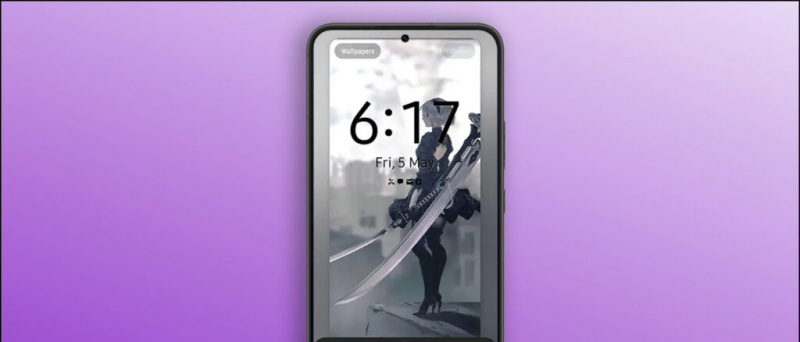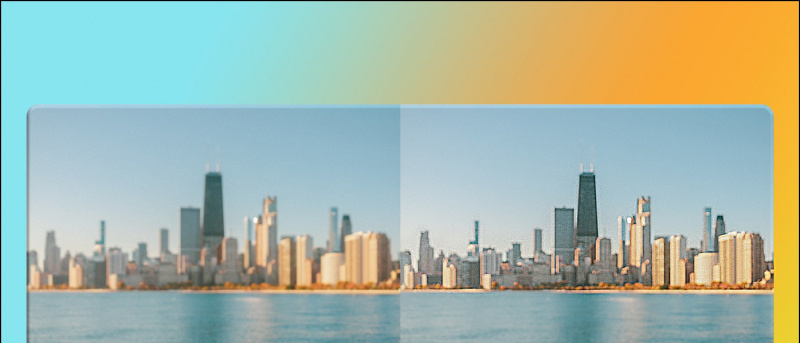Cuprins
Acest ghid vă va arăta că trebuie să vă piratați Nintendo 3DS și să instalați firmware-ul personalizat Luma3DS folosind exploit-ul Seedminer, permițându-vă să rulați aplicații homebrew și jocuri de rezervă. Cu CFW, 3DS-ul dvs. va putea face multe lucruri care altfel nu ar fi posibile pe o consolă stoc, cum ar fi- Instalarea copiilor de siguranță pentru jocuri 3DS și DLC (Regiune gratuită)
- Redarea ROM-urilor DS originale
- Instalați titlurile consolei virtuale (GBC, GBA, SNES etc.)
- Descărcați cartușele și jucați direct de pe cardul SD
- Importați fișiere de salvare
- Coduri de trisare
- Frogminer_save
- b9sTool
- Luma3DS
- Meniu Homebrew
- FBI
- DSP1
- Homebrew Launcher Wrapper
- Punct de control
- Luma Updater
- GodMode9
(Nou) Nintendo 3DS (XL) pe Firmware Stock 11.13.0
- Această metodă este compatibilă pe toate consolele Nintendo 3DS stocate pe firmware-ul 11.13.0
- Dispozitivele vechi, noi, 2D și XL sunt acceptate
(Micro) Card SD (32 GB sau mai mare) ![seedminer bruteforce mobil]()
- Este necesar un card SD pentru a stoca fișierele de exploatare și aplicațiile homebrew
- 32 GB sau mai mult este recomandat pentru a stoca jocuri
- Cardul SD trebuie formatat la FAT32
- Cardurile MicroSD sunt compatibile cu consolele vechi 3DS printr-un adaptor MicroSD la SD
Conexiune internet
- Veți avea nevoie de o conexiune la internet pentru a utiliza metoda Seedminer
- Seedminer vă cere să mergeți online cu Mii și să adăugați un prieten prin intermediul codului de prietenie
Funcționarea aplicației de setări Internet DS
- Metoda Fredtool necesită aplicația DS Internet Settings
- Pe 3DS, accesați[Setarile sistemului]->[Setări Internet]->[Conexiuni Nintendo DS]
- Dacă vedeți[Configurare conexiune Wi-Fi Nintendo]ecranul 3DS este compatibil cu metoda Fredtool
Obțineți ID0 și cod prieten
- Introduceți cardul SD și deschideți
/Nintendo 3DS/folder, copiați numele de 32 de caractere al folderului din interior într-un bloc de note pentru referință - acesta este ID-ul dvs. - Porniți 3DS-ul și asigurați-vă că sunteți online conectându-vă la Wi-Fi. (Creați un Mii dacă nu ați făcut-o până acum)
- Accesați lista de prieteni online -> [Mii Profile] -> [Cod prieten] și notați codul dvs. de prieten pentru următorii pași
Seedminer: Generarea mobilului.sed
- Du-te la Seedminer site-ul web din browserul computerului dvs.
- Introduceți codul de prieten
- Introduceți ID-ul dvs. cu 32 de caractere
- Completați captcha și faceți clic [Merge] Dvs.
movable.sedpoate deveni disponibil în acest moment, dacă da, descărcați-l și continuați cu secțiunea următoare - Înregistrați Codul de prietenie al botului Bruteforce care apare pe pagina Seedminer
- Clic [Continua] când site-ul web termină procesarea
- Descărcați
movable.sedodată ce procesul este finalizat
BannerBomb3
- Deschide BannerBomb3 webtool în browserul dvs.
- Selct [Alege fișierul] și încărcați-vă
movable.sedfişier - Clic [Start!]
- Descărcați
tadmuffin_output.zipfolder, acesta conțineF00D43D5.binfişier - Opriți consola și introduceți cardul SD în computer
- Dezarhivați
tadmuffin_out.zipși du-te la/output/->/Usa_Europe_Japan_Korea/ - Accesați
/Nintendo 3DS/->/ID0/->//->/Nintendo DSiWare/pe cardul SD
Creați/Nintendo DSiWare/folder dacă nu există deja. - Copiați
F00D43D5.bindin/Usa_Europe_Japan_Korea/la/Nintendo DSiWare/de pe cardul SD - Introduceți cardul SD în 3DS
- Porniți și lansați [Setarile sistemului]
- Mergi la [Management de date] -> [DSiWare]
- Selectați [Card SD]
Dacă a funcționat, 3DS va lumina roz / violet, apoi se va bloca. - Opriți-vă 3DS și introduceți cardul SD în computer
- Copiați nou creat
42383841.binde la rădăcina cardului SD la desktopul computerului - Accesați
/Nintendo 3DS/->/ID0/->//->/Nintendo DSiWare/ - Șterge
F00D43D5.bin
Pregătiți cardul SD
- Copiați
boot.firmdin Luma3DS.7zla rădăcina cardului SD - Copiați
boot.ndsdin b9sTool.zipla rădăcina cardului SD - Copiați
boot.3dsx(Meniu Hombrew) la rădăcina cardului SD - Copiați
/private/dosar dinFrogminer_save.zipla rădăcina cardului SD - Creați un folder numit
ciape rădăcina cardului SD - Creați un folder numit
3dspe rădăcina cardului SD - Copiați
ctr-no-timeoffset.3dsxla/3ds/dosar de pe cardul SD - Copiați
FBI.3dsxla/3ds/de pe cardul SD - Copiați
FBI.ciala/cia/de pe cardul SD - Copiați
Homebrew_Launcher.ciala/cia/de pe cardul SD - Copiați
DSP1.ciala/cia/de pe cardul SD - Copiați
Checkpoint.ciala/cia/de pe cardul SD - Copiați
lumaupdater.ciala/cia/de pe cardul SD
Fedtool
- Deschis Fredtool în browserul dvs.
- Selectați
movable.sedfişier - Selectați
42383841.bin - Completați captcha și faceți clic [Start]
- Descărcați-vă
fredtool_output.zipcând procesul este finalizat - Copiați
42383841.bindinoutput/hax/dosar dinfredtool_output.zipla/Nintendo 3DS/->/ID0/->//->/Nintendo DSiWare/de pe cardul SD - Reintroduceți cardul SD în 3DS
- Porniți 3DS și accesați [Setarile sistemului] -> [Management de date] -> [DSiWare]
- În secțiunea Card SD, selectați [Haxxxxxxxxx!] titlu -> [Copie] -> [BINE]
- Intoarce-te [Setarile sistemului] -> [Setări Internet] -> [Conexiuni Nintendo DS] -> [BINE]
Flipnote Studio Exploit
- Urmareste asta ghid de imagine de către zoogie despre cum să rulați exploatarea flipnote studio
- Este deasemenea o exemplu video
Configurare b9sTool + Luma3DS
- Selectați [Instalați boot9strap] folosind D-Pad-ul
- presa [LA] , apoi apăsați [START] + [SELECTAȚI] în același timp pentru a începe instalarea
- presa [ACASĂ] -> [BINE] după instalare pentru a părăsi b9sTool și 3DS-ul dvs. va reporni la configurația Luma3DS Reporniți 3DS în timp ce țineți apăsat [SELECTAȚI] pentru a lansa configurația Luma3DS la pornire.
- Aprinde [Afișați șirul NAND sau de utilizator în Setările sistemului]
- presa [START] pentru a salva modificările și a reporni 3DS
Restabiliți setările Internet DS
- Opriți-vă 3DS și introduceți cardul SD în computer
- Copiați
42383841.bindin/output/clean/dosar dinfredtool_output.ziplaNintendo 3DS/ID0//Nintendo DSiWarefolder de pe cardul SD - suprascrieți fișierul existent - Introduceți cardul SD în 3DS și porniți-l
- Lansa [Setarile sistemului] -> [Data Managerment] -> [DSiWare]
- În secțiunea Card SD, selectați titlul Nintendo DSi ™
- Selectați [Copie] apoi selectați [BINE]
Instalați aplicațiile Homebrew
- Lansați aplicația Download Play pe 3DS
- În meniul Descărcare redare, apăsați simultan [L] + [Jos] + [SELECTAȚI] pentru a deschide meniul Rosalina
- Selectați [Opțiuni diverse]
- Selectați [Comutați hb. titlul aplicației curente.]
- presa [B] a continua
- presa [B] pentru a reveni la meniul Rosalina
- apasă pe [ACASĂ] butonul și închideți Descărcați redarea
- Lansați din nou Descărcați Play
- Dispozitivul dvs. ar trebui să încarce acum Homebrew Launcher
- Lansa [ctr-no-timeoffset] din listă
- presa [LA] pentru a seta offsetul la 0
- presa [Start] pentru a reveni la Homebrew Launcher
- Lansa [FBI] din listă
- Din meniul FBI, accesați
SD->cia - Selectați [directorul curent]
- Selectați [Instalați și ștergeți toate CIA-urile] apoi apăsați [LA] a confirma
- După finalizarea instalării, apăsați [Acasă] apoi închideți Descărcați Play
- Lansați [DSP1] din meniul Acasă
- După finalizarea procesului, apăsați [B] pentru a termina aplicația și a reveni la meniul principal
Configurați Luma3DS pentru a porni fără card SD
- Opriți-vă 3DS și introduceți cardul SD în computer
- Creați un folder numit
payloadsîn/luma/de pe cardul SD - Copiați
GodMode9.firmdin GodMode9.zipla/luma/payloads/de pe cardul SD - Copiați
gm9folder din GodMode9.zipla rădăcina cardului SD - Introduceți cardul SD în 3DS
- Porniți 3DS în timp ce țineți apăsat [START] pentru a porni în GodMode9
- presa [LA] Dacă vi se solicită să copiați fișierele esențiale sau să setați data și ora RTC, apăsați [LA] să continue odată finalizat
- presa [Acasă] pentru meniul de acțiuni
- Selectați [Scripturi ...]
- Selectați [GM9Megascript]
- Selectați [Scripturi din Ghidul Plailect]
- Selectați [Configurați Luma3DS în CTRNAND]
- presa [LA] pentru a continua când vi se solicită
- presa [LA] pentru a debloca scrierea SysNAND (lvl2), apoi introduceți combo-ul butonului
- presa [LA] a continua
- Selectați [Curățați cardul SD]
- presa [LA] pentru a continua când vi se solicită
- presa [LA] pentru a continua după finalizarea curățării
- presa [B] pentru a reveni la meniul GM9Megascript
- Selectați [Ieșire] pentru a reveni la meniul principal
- presa [LA] pentru a reloca permisiunile de scriere dacă vi se solicită
- presa [Acasă] și selectați [Sistem de oprire]
Felicitări, ți-ai spart 3DS-ul cu firmware-ul personalizat Luma3DS. Acum puteți instala diverse aplicații homebrew, precum și jocuri de rezervă și DLC cu FBI. Este recomandat cu tărie că următorul pas este să-ți faci backup 3DS cu GodMode9, vei putea să-ți refaci sistemul în cazul în care ceva nu va merge vreodată în mod tragic.
câte date utilizează videoconferința
Pasii urmatori
Sistem de backup 3DS (Recomandat)
- GodMode9 de d0k3 este un puternic manager de fișiere homebrew pentru 3DS cu diverse caracteristici
- Poate fi, de asemenea, utilizat pentru a face backup întregului sistem 3DS într-un fișier și a-l restaura ulterior
Instalarea copiilor de rezervă 3DS
- Instalați ușor copiile de rezervă 3DS cu FBI
Jucați jocuri DS cu meniul TWiLight ++
- Jucați Nintendo DS ROM fără cusur folosind TWiLight Menu ++
- Aplicația are, de asemenea, un manager de cheats încorporat
Instalați jocuri de consolă virtuală (GBC, GBA, SNES etc.)
- Convertiți ROM-urile în titluri ale consolei virtuale și instalați-le direct în meniul Acasă folosind New Super Ultimate Injector
Trucuri Luma3DS cu Checkpoint
- Încărcați cu ușurință cheat-uri de joc cu Checkpoint și activați-le folosind managerul de cheat-uri din meniul Rosalina (Luma3DS)
Descărcați cartușele în SD
- Jucați-vă jocurile fără cartușul introdus, aruncându-le direct pe cardul SD cu GodMode9
- Cartușele pot fi aruncate ca mai multe formate:
.ciapentru console 3DS,.3dspentru emulatoare sau.ndspentru jocurile Nintendo DS
credite
cum să elimini fotografia de profil Google